
cuteftp软件官方版
详情介绍
cuteftp软件官方版是一款非常专业且功能强大的FTP文件传输工具,这款软件不仅集成了DHCP、TFTP、SNTP和Syslog多种服务的袖珍网络服务器包,而且在上传或浏览的同时还能够从多个站点下载数据或文件使网络带宽吞吐量达到最大,并且还提供目录同步、自动排程、同时多站点连接、多协议支持(FTP、SFTP、HTTP、HTTPS)等多种功能,绝对可以完全满足用户的使用需求。此外,该软件是一个基于Windows的文件传输协议(FTP) 的客户端程序,通过它用户无需知道协议本身的具体细节就可充分利用 FTP 的强大功能来避免使用麻烦的命令行工具从而大大简化了 FTP 的操作,而在另一方面软件全程安全防火墙加密处理,让用户完全不用担心中途被人拦截、泄密,能够为管理人员提供了最经济的解决方案。不仅如此,这款FTP文件传输工具还支持主动拨号、主动上、线持续中止的传输工作的功能,同时更是可以轻松利用该软件在全球范围内的远程FTP服务器间上传、下载及编辑文件,可以说是一款FTP文件传输工具神奇!欢迎有需要的小伙伴们欢迎前来本站免费下载使用~
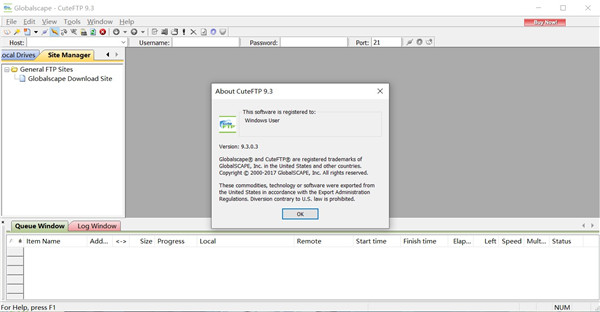
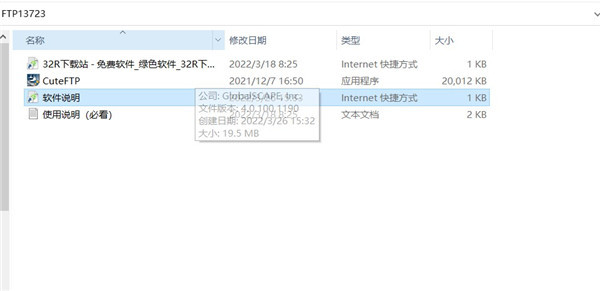
2、在这里你可以通过“Change…”改变软件的安装路径,这里小编就采用默认路径的方式进行操作,选择完成后,点击“Next”执行下一步;
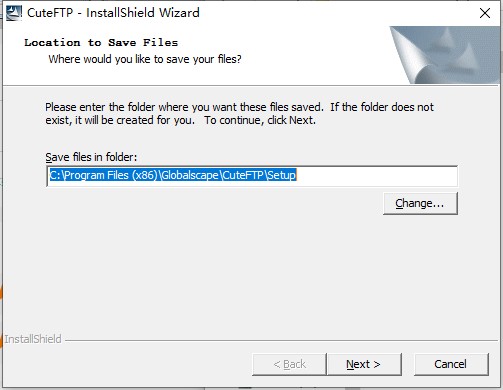
3、继续点击“Next”执行下一步,依提示进行安装,最后当进入到这步的时候,说明安装已经完成,点击“Finish”开始使用;
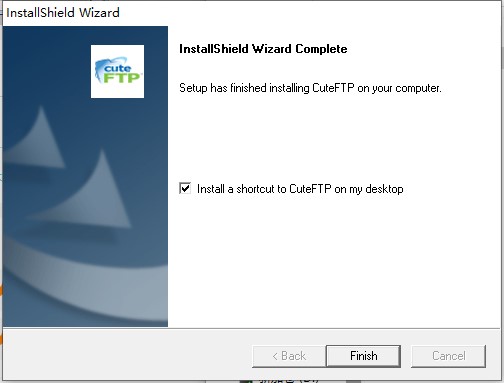
4、成功进入软件后界面如下,以上就是cuteftp中文版安装教程。
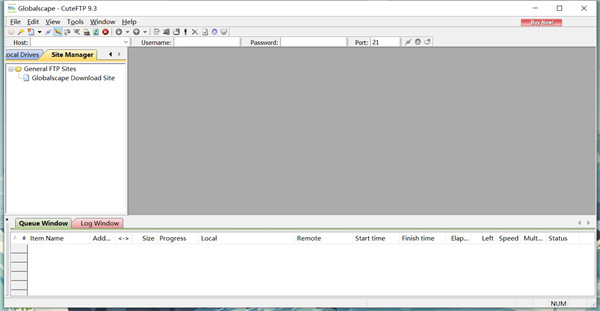
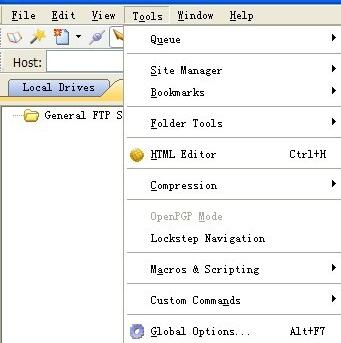
2、点下拉条中的Global Options。
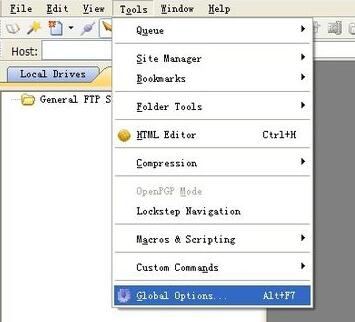
3、点弹出窗口左侧栏目Display中的子栏目Language。
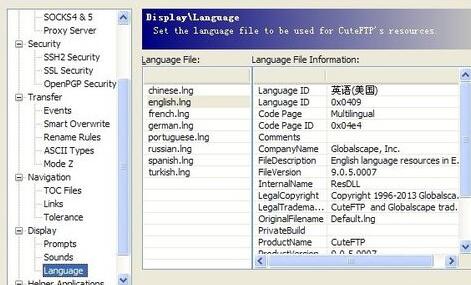
4、点右侧栏目中chinese.lng。
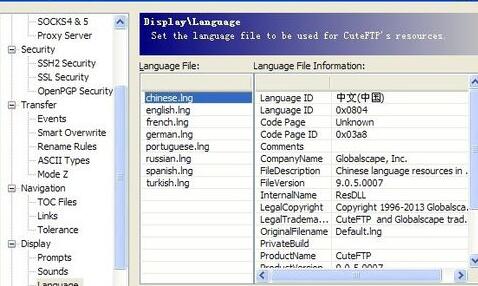
5、点右下角的OK。
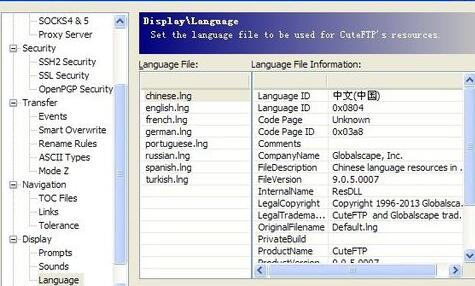
6、关闭,重启cuteftp后,就是中文页面了。

①“标签”可任意填写,如填写为:无标题(1);
②“主机地址” 中填入主机的IP地址,如:121.41.51.98 ;
③“用户名”中填写主机的用户名(主机FTP用户名);
④“密码”中填写主机的密码(输入密码时,框中只有*字,防止被别人看到);
⑤“登录方法”请选择“普通”。
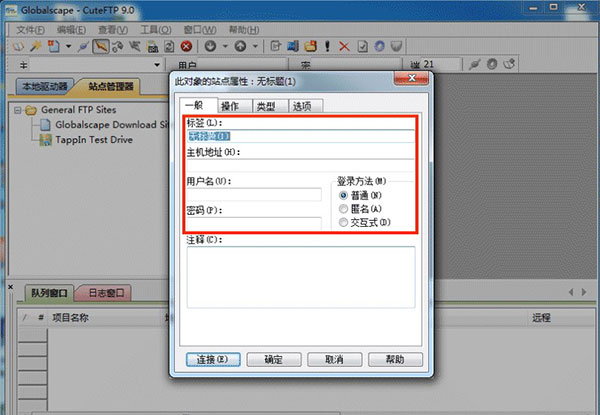
2、在站点属性页面,点击“类型”,端口填写为“21”;
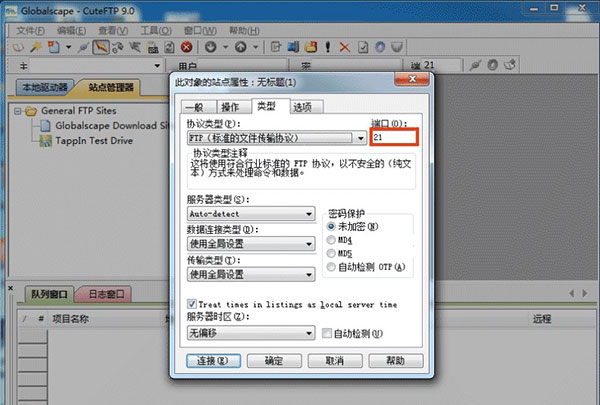
3、显示隐藏的文件方法:在站点属性页面,请点击“操作”选项;
①在“操作”选项中,点击“筛选器”;
②勾选“启动筛选”——勾选“启用服务器端筛选”——“远程筛选器”中填写“-a”;
③点击“确定”。
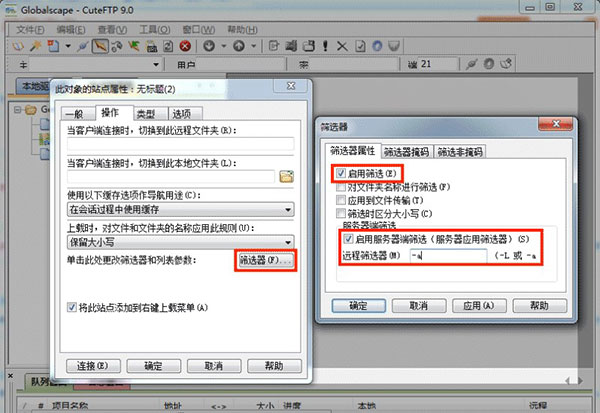
4、连接远程站点:点击“连接”,即可连接至主机目录;
界面分为以下部份:
上部:工具栏和菜单;
左边:本地区域,即本地硬盘,上面两个小框可以选择驱动器和路径;
右边:远程区域即远端服务器,双击目录图标可进入相关目录;命令区域;
下部:记录区域,从此区域可以看出队列窗口:程序已进行到哪一步。日志窗口:连接的日志。
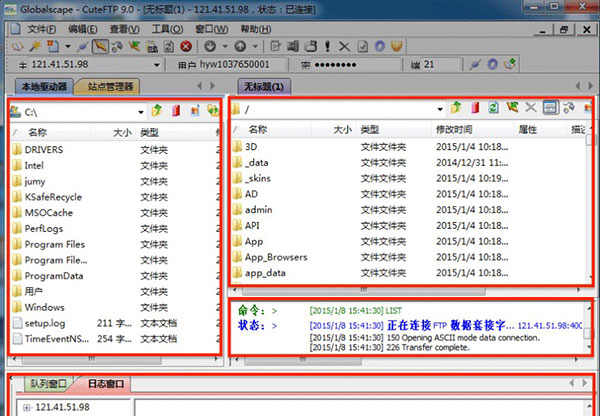
5、相关操作:连接主机在通过以下操作将网页上传后,使用浏览器访问测试;
①从本地区域选定要上传的网页或文件,双击或用鼠标拖至远程区即可完成上传工作;
②用鼠标右键中的常用选项对远端文件和目录进行操作,如删除、重命名、移动、属性、等功能;
③如果要在主机上新建目录,请在右侧主机端空白地方点击鼠标右键进行操作;
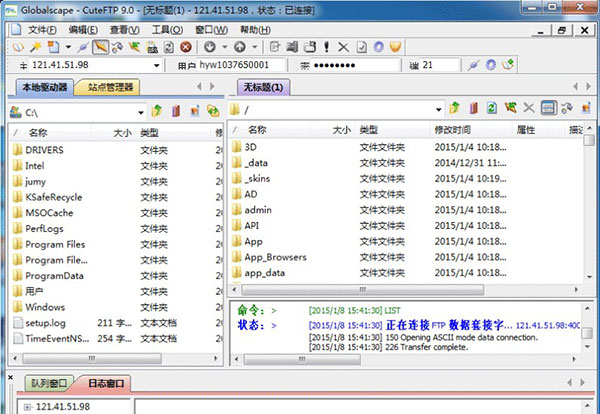
2、安全:使用工业标准的SSH2、SSL或OTP(SKey)协议保护您的登录和传输行为。
3、传输:执行并发传输,加快了大文件的传输,允许主机间传输、压缩传输和批传输预定等。
4、管理:编辑或浏览远程内容,同步或备份您的站点,监控文件夹变动,执行其他站点管理操作。
5、自动化:使用自行开发的脚本同Cute FTP基于COM的传输引擎相交互,也可以通过Cute FTP的脚本记录回放功能创建该种脚本。
2、OpenPGP加密和密码管理器、一次性口令认证协议。
3、快速全自动化传输。
4、您的网站安全备份或同步。
5、轻松监控本地文件夹的变化。
6、创建省时省力脚本和宏。
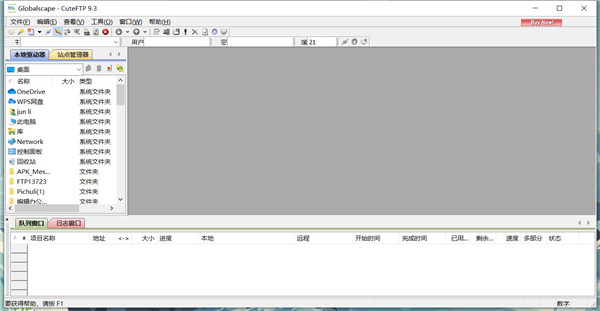
答:首先,你要知道你连接的FTP是否正常,用户名和密码是否正确,有没有多加空格,是否限制了大小写密码之类的。还有服务器的问题,他们的服务器只对固定IP开放。
问二:如何卸载CuteFTP Pro?
答:方法一:安装并打开电脑管家软件,选择进入软件管理选项,点击卸载选项,在列表中找到CuteFTP Pro,点击卸载即可;
方法二:安装并打开360软件管家,在卸载选项的列表中找到CuteFTP Pro,点击卸载即可。
问三:无法上传网页,FTP故障-提示“无法连接服务器”错误?
问题出现原因:FTP客户端程序设置问题,客户上网线路问题,ftp服务器端问题。
处理方法:建议客户使用CUTPFTP软件来上传客户的网页,在“FTP主机地址处”最好填写IP地址,如果客户上传时提示socket错误的话,请您检查一下您使用软件的编辑菜单下的连接中防火墙里是否有一个使用了pasv模式,如果选中的话,您把此选项取消即可连接主机。
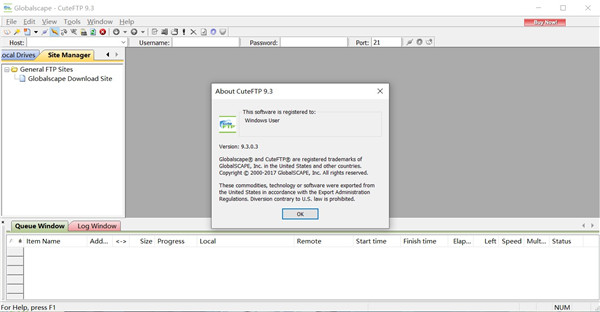
cuteftp软件官方版安装教程
1、下载并解压当前文件,之后进入解压目录,双击“CuteFTP.exe”开始安装;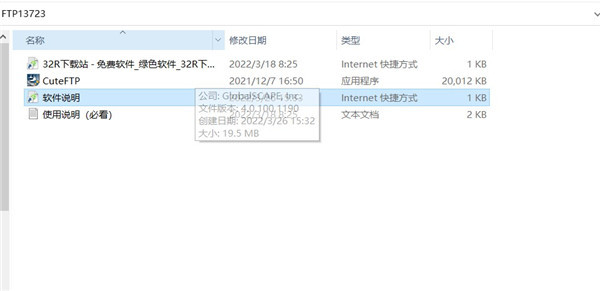
2、在这里你可以通过“Change…”改变软件的安装路径,这里小编就采用默认路径的方式进行操作,选择完成后,点击“Next”执行下一步;
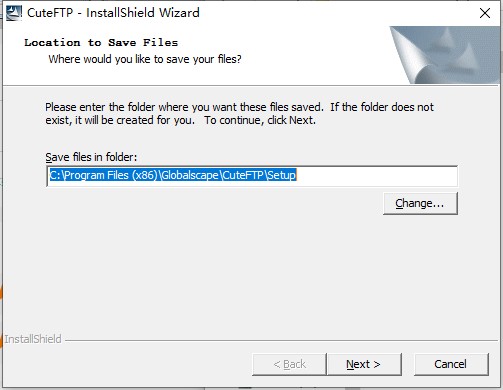
3、继续点击“Next”执行下一步,依提示进行安装,最后当进入到这步的时候,说明安装已经完成,点击“Finish”开始使用;
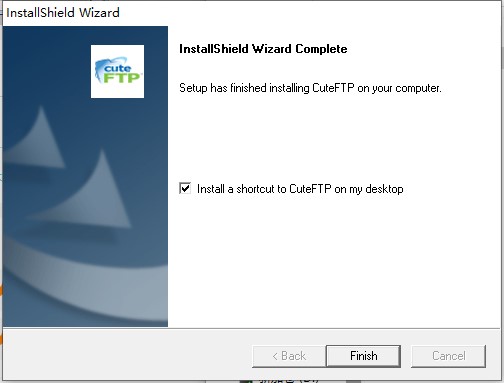
4、成功进入软件后界面如下,以上就是cuteftp中文版安装教程。
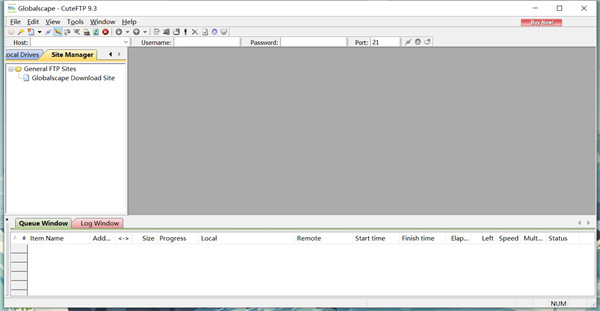
cuteftp怎么设置中文
1、首先点击菜单栏的tools。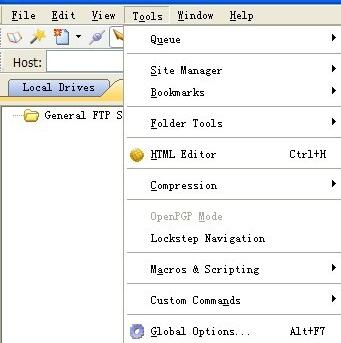
2、点下拉条中的Global Options。
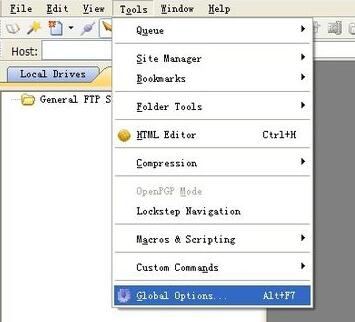
3、点弹出窗口左侧栏目Display中的子栏目Language。
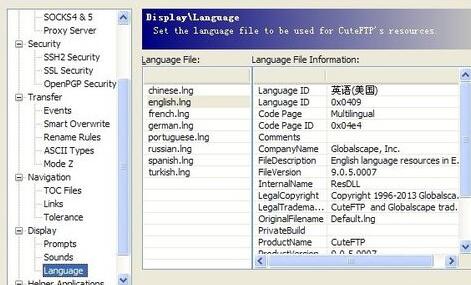
4、点右侧栏目中chinese.lng。
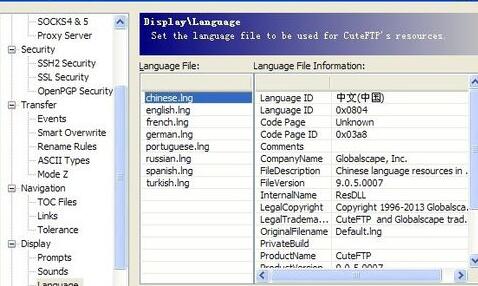
5、点右下角的OK。
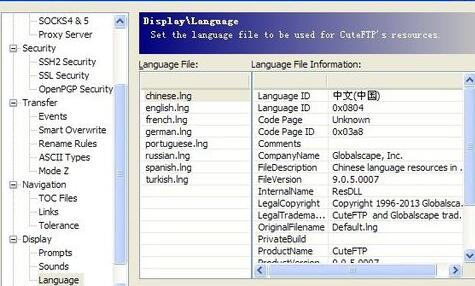
6、关闭,重启cuteftp后,就是中文页面了。

cuteft使用教程
1、启动CuteFTP软件,新建站点:点击“文件”——“新建”——“FTP站点”,打开站点属性界面,建立FTP站;①“标签”可任意填写,如填写为:无标题(1);
②“主机地址” 中填入主机的IP地址,如:121.41.51.98 ;
③“用户名”中填写主机的用户名(主机FTP用户名);
④“密码”中填写主机的密码(输入密码时,框中只有*字,防止被别人看到);
⑤“登录方法”请选择“普通”。
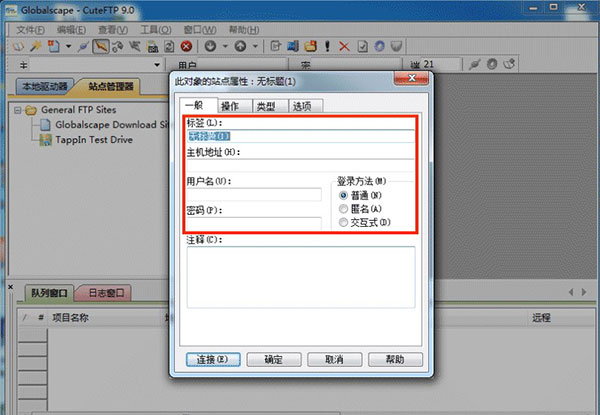
2、在站点属性页面,点击“类型”,端口填写为“21”;
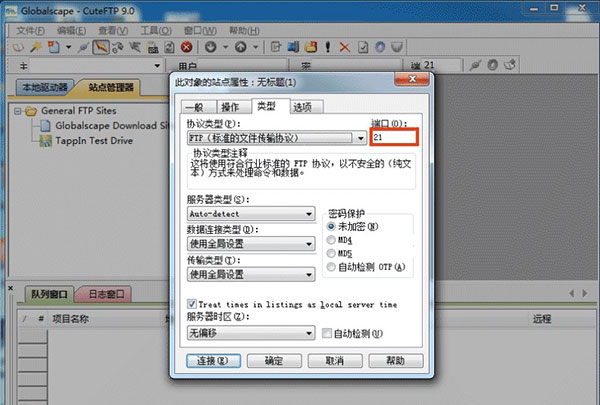
3、显示隐藏的文件方法:在站点属性页面,请点击“操作”选项;
①在“操作”选项中,点击“筛选器”;
②勾选“启动筛选”——勾选“启用服务器端筛选”——“远程筛选器”中填写“-a”;
③点击“确定”。
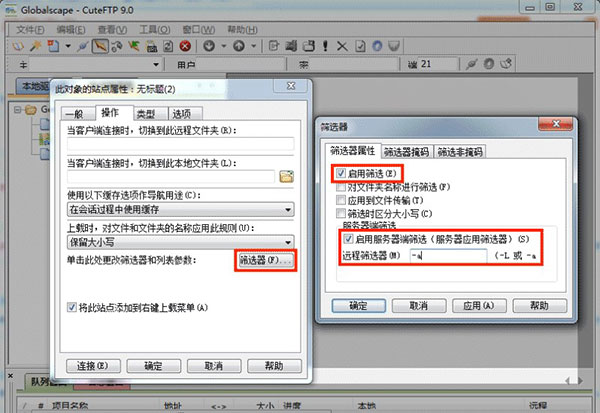
4、连接远程站点:点击“连接”,即可连接至主机目录;
界面分为以下部份:
上部:工具栏和菜单;
左边:本地区域,即本地硬盘,上面两个小框可以选择驱动器和路径;
右边:远程区域即远端服务器,双击目录图标可进入相关目录;命令区域;
下部:记录区域,从此区域可以看出队列窗口:程序已进行到哪一步。日志窗口:连接的日志。
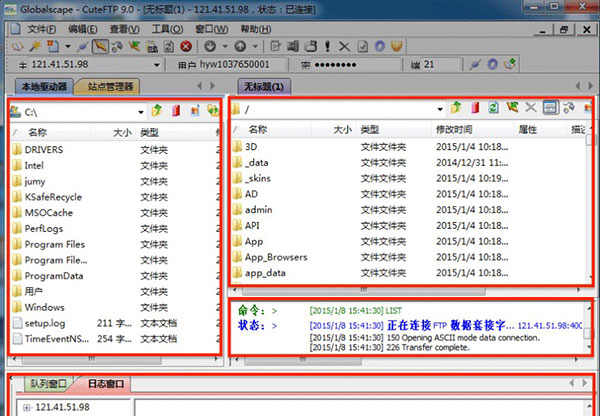
5、相关操作:连接主机在通过以下操作将网页上传后,使用浏览器访问测试;
①从本地区域选定要上传的网页或文件,双击或用鼠标拖至远程区即可完成上传工作;
②用鼠标右键中的常用选项对远端文件和目录进行操作,如删除、重命名、移动、属性、等功能;
③如果要在主机上新建目录,请在右侧主机端空白地方点击鼠标右键进行操作;
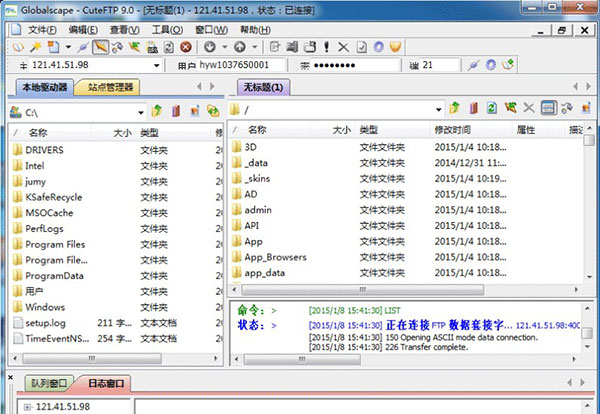
功能特色
1、连接:通过您的本机或HTTP代理、防火墙或SOCKS服务器同时连接到多个站点。2、安全:使用工业标准的SSH2、SSL或OTP(SKey)协议保护您的登录和传输行为。
3、传输:执行并发传输,加快了大文件的传输,允许主机间传输、压缩传输和批传输预定等。
4、管理:编辑或浏览远程内容,同步或备份您的站点,监控文件夹变动,执行其他站点管理操作。
5、自动化:使用自行开发的脚本同Cute FTP基于COM的传输引擎相交互,也可以通过Cute FTP的脚本记录回放功能创建该种脚本。
软件亮点
1、综合协议选项,包括(SSL),FTP / S,HTTP / S(SSL),SFTP(SSH2)。2、OpenPGP加密和密码管理器、一次性口令认证协议。
3、快速全自动化传输。
4、您的网站安全备份或同步。
5、轻松监控本地文件夹的变化。
6、创建省时省力脚本和宏。
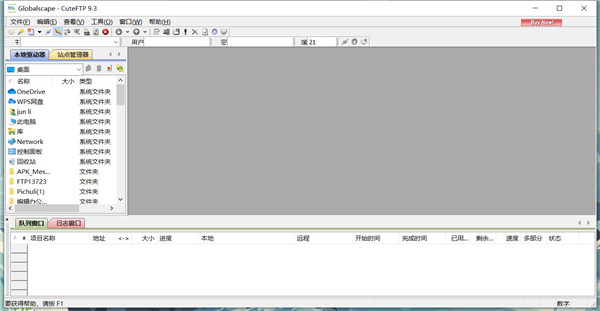
常见问题
问一:为什么我用CuteFTP最新版连接服务器连不上?答:首先,你要知道你连接的FTP是否正常,用户名和密码是否正确,有没有多加空格,是否限制了大小写密码之类的。还有服务器的问题,他们的服务器只对固定IP开放。
问二:如何卸载CuteFTP Pro?
答:方法一:安装并打开电脑管家软件,选择进入软件管理选项,点击卸载选项,在列表中找到CuteFTP Pro,点击卸载即可;
方法二:安装并打开360软件管家,在卸载选项的列表中找到CuteFTP Pro,点击卸载即可。
问三:无法上传网页,FTP故障-提示“无法连接服务器”错误?
问题出现原因:FTP客户端程序设置问题,客户上网线路问题,ftp服务器端问题。
处理方法:建议客户使用CUTPFTP软件来上传客户的网页,在“FTP主机地址处”最好填写IP地址,如果客户上传时提示socket错误的话,请您检查一下您使用软件的编辑菜单下的连接中防火墙里是否有一个使用了pasv模式,如果选中的话,您把此选项取消即可连接主机。
下载地址
- 电脑版
- /Mac版
有问题?点击反馈,小编认真对待每一条反馈,尽可能解决用户遇到的问题!
如下载资源安装包需要解密,密码为3322软件站纯网址:www.32r.com
猜您喜欢

- FTP客户端大全
- FTP工具是一种用于文件传输的软件,基于FTP(文件传输协议)工作。这些工具允许用户通过互联网或局域网上传、下载和管理文件。3322整理了一些好用的FTP工具,包括FileZilla、WinSCP、FlashFXP、8Uftp、Cyberduck、cuteftp等FTP工具。喜欢的朋友不妨下载支持,您也可以在评论区讨论,选出心中的ftp工具top1!
-

cuteftp软件官方版 v9.3.0.3中文版(附使用教程) FTP工具 / 8.92M
-

FileZilla(开源FTP软件) v3.69.1 FTP工具 / 11.83M
-

WinSCP(SSH客户端) v6.5.0 FTP工具 / 11.07M
-

Cyberduck(ftp客户端) v9.1.3.42945官方版 FTP工具 / 58.22M
-

FTP Disk(ftp上传工具) v1.5.3官方版 FTP工具 / 224.86M
-
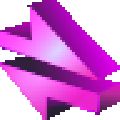
FreshFTP(多线程FTP工具) v5.52中文版 FTP工具 / 3.01M
同类软件
网友评论
共0条评论(您的评论需要经过审核才能显示)
分类列表
类似软件
-

xftp 4中文激活版 v4.0118 FTP工具 / 18.71M
-

flashfxp中文版 v5.4.0.3970免安装版 FTP工具 / 6.97M
-
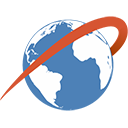
FTP客户端smartftp v10.0.3142.0 FTP工具 / 9.18M
-

8uftp官方版 v3.8.2.0中文版 FTP工具 / 606K
-

Cyberduck(ftp客户端) v9.1.3.42945官方版 FTP工具 / 58.22M
专题推荐
本类排行
月排行总排行






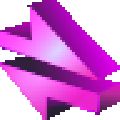



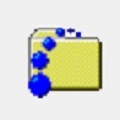
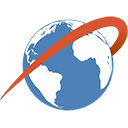



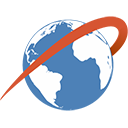










 赣公网安备 36010602000087号
赣公网安备 36010602000087号